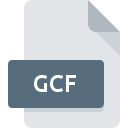
Dateiendung GCF
Game Cache Format
-
DeveloperValve
-
Category
-
PopularitûÊt3 (3 votes)
Was ist GCF-Datei?
GCF ist eine Dateiendung, die hûÊufig mit Game Cache Format -Dateien verknû¥pft ist. Das Format Game Cache Format wurde von Valve entwickelt. Das Dateiformat GCF ist mit Software kompatibel, die auf der Systemplattform Mac OS, Windows installiert werden kann. Dateien mit der Dateiendung GCF werden als Computerspieldateien-Dateien kategorisiert. Die Computerspieldateien -Untergruppe umfasst 1509 verschiedene Dateiformate. Benutzern wird empfohlen, die Software Steam zum Verwalten von GCF-Dateien zu verwenden, auch wenn 2 andere Programme diesen Dateityp verarbeiten kûÑnnen. Die Software Steam wurde von Valve Corporation erstellt. Weitere Informationen zur Software und den GCF-Dateien finden Sie auf der offiziellen Website des Entwicklers.
Programme die die Dateieendung GCF unterstû¥tzen
Die folgende Liste enthûÊlt Programme, die mit GCF-Dateien kompatibel sind, unterteilt in 2 -Kategorien, basierend auf dem Betriebssystem, auf dem sie verfû¥gbar sind. Dateien mit dem Suffix GCF kûÑnnen auf jedes mobile GerûÊt oder auf jede Systemplattform kopiert werden. MûÑglicherweise kûÑnnen sie jedoch nicht ordnungsgemûÊû auf dem Zielsystem geûÑffnet werden.
Wie soll ich die GCF Datei ûÑffnen?
Das ûffnen von Dateien mit der Endung GCF kann verschiedene Ursachen haben. Positiv zu vermerken ist, dass die am hûÊufigsten auftretenden Probleme im Zusammenhang mit Game Cache Format dateien nicht komplex sind. In den meisten FûÊllen kûÑnnen sie ohne Unterstû¥tzung eines Spezialisten schnell und effektiv angegangen werden. Die nachstehende Liste fû¥hrt Sie durch die Behebung des aufgetretenen Problems.
Schritt 1. Downloaden und installieren Sie Steam
 Die hûÊufigste Ursache, die verhindert, dass Benutzer ROZ-Dateien ûÑffnen, ist, dass auf dem System des Benutzers kein Programm installiert ist, das ROZ-Dateien verarbeiten kann. Dieser ist einfach. WûÊhlen Sie Steam oder eines der empfohlenen Programme (z. B. GCFExplorer) und laden Sie es von der entsprechenden Quelle herunter und installieren Sie es auf Ihrem System. Die vollstûÊndige Liste der nach Betriebssystemen gruppierten Programme finden Sie oben. Wenn Sie das Installationsprogramm Steam auf sicherste Weise herunterladen mûÑchten, empfehlen wir Ihnen, die Website Valve Corporation zu besuchen und von deren offiziellen Repositorys herunterzuladen.
Die hûÊufigste Ursache, die verhindert, dass Benutzer ROZ-Dateien ûÑffnen, ist, dass auf dem System des Benutzers kein Programm installiert ist, das ROZ-Dateien verarbeiten kann. Dieser ist einfach. WûÊhlen Sie Steam oder eines der empfohlenen Programme (z. B. GCFExplorer) und laden Sie es von der entsprechenden Quelle herunter und installieren Sie es auf Ihrem System. Die vollstûÊndige Liste der nach Betriebssystemen gruppierten Programme finden Sie oben. Wenn Sie das Installationsprogramm Steam auf sicherste Weise herunterladen mûÑchten, empfehlen wir Ihnen, die Website Valve Corporation zu besuchen und von deren offiziellen Repositorys herunterzuladen.
Schritt 2. Aktualisieren Sie Steam auf die neueste Version
 Sie kûÑnnen immer noch nicht auf GCF-Dateien zugreifen, obwohl Steam auf Ihrem System installiert ist? Stellen Sie sicher, dass die Software auf dem neuesten Stand ist. Softwareentwickler implementieren mûÑglicherweise Unterstû¥tzung fû¥r modernere Dateiformate in aktualisierten Versionen ihrer Produkte. Wenn Sie eine ûÊltere Version von Steam installiert haben, wird das GCF -Format mûÑglicherweise nicht unterstû¥tzt. Die neueste Version von Steam ist abwûÊrtskompatibel und unterstû¥tzt Dateiformate, die von ûÊlteren Versionen der Software unterstû¥tzt werden.
Sie kûÑnnen immer noch nicht auf GCF-Dateien zugreifen, obwohl Steam auf Ihrem System installiert ist? Stellen Sie sicher, dass die Software auf dem neuesten Stand ist. Softwareentwickler implementieren mûÑglicherweise Unterstû¥tzung fû¥r modernere Dateiformate in aktualisierten Versionen ihrer Produkte. Wenn Sie eine ûÊltere Version von Steam installiert haben, wird das GCF -Format mûÑglicherweise nicht unterstû¥tzt. Die neueste Version von Steam ist abwûÊrtskompatibel und unterstû¥tzt Dateiformate, die von ûÊlteren Versionen der Software unterstû¥tzt werden.
Schritt 3. Verknû¥pfen Sie Game Cache Format -Dateien mit Steam.
Stellen Sie nach der Installation von Steam (der neuesten Version) sicher, dass es als Standardanwendung zum ûffnen von GCF-Dateien festgelegt ist. Die Methode ist recht einfach und variiert kaum zwischen den Betriebssystemen.

Auswahl der Anwendung erster Wahl in Windows
- WûÊhlen Sie den Eintrag aus dem Dateimenû¥, auf das Sie durch Klicken mit der rechten Maustaste auf die Datei GCF zugreifen
- Klicken Sie auf und wûÊhlen Sie dann die Option
- WûÊhlen Sie schlieûlich suchen, zeigen Sie auf den Ordner, in dem Steam installiert ist, aktivieren Sie das KontrollkûÊstchen Immer mit diesem Programm GCF-Dateien ûÑffnen und bestûÊtigen Sie Ihre Auswahl, indem Sie auf klicken

Auswahl der Anwendung erster Wahl in Mac OS
- ûffnen Sie durch Klicken mit der rechten Maustaste auf die ausgewûÊhlte GCF-Datei das Dateimenû¥ und wûÊhlen Sie
- ûffnen Sie den Abschnitt indem Sie auf den Namen klicken
- WûÊhlen Sie die entsprechende Software aus und speichern Sie Ihre Einstellungen, indem Sie auf klicken
- In einem Meldungsfenster wird darauf hingewiesen, dass diese ûnderung auf alle Dateien mit der Dateiendung GCF angewendet wird. Mit einem Klick auf bestûÊtigen Sie Ihre Auswahl.
Schritt 4. Stellen Sie sicher, dass die ROZ nicht fehlerhaft ist
Wenn Sie die Anweisungen aus den vorherigen Schritten befolgt haben, das Problem jedoch noch nicht behoben ist, sollten Sie die betreffende ROZ-Datei û¥berprû¥fen. Probleme beim ûffnen der Datei kûÑnnen aus verschiedenen Grû¥nden auftreten.

1. Die GCF ist mûÑglicherweise mit Malware infiziert. Stellen Sie sicher, dass Sie sie mit einem Antivirenprogramm scannen.
Wenn die Datei infiziert ist, verhindert die in der GCF-Datei enthaltene Malware den Versuch, sie zu ûÑffnen. Scannen Sie die Datei GCF sowie Ihren Computer nach Malware oder Viren. GCF-Datei ist mit Schadprogrammen infiziert? Befolgen Sie die von Ihrer Antivirensoftware vorgeschlagenen Schritte.
2. Stellen Sie sicher, dass die Datei mit der Dateiendung GCF vollstûÊndig und fehlerfrei ist
Haben Sie die fragliche GCF-Datei von einer anderen Person erhalten? Bitten Sie ihn / sie, es noch einmal zu senden. Die Datei wurde mûÑglicherweise fûÊlschlicherweise kopiert, und die Daten haben ihre IntegritûÊt verloren. Dies schlieût einen Zugriff auf die Datei aus. Beim Herunterladen der Datei mit der Endung GCF aus dem Internet kann ein Fehler auftreten, der zu einer unvollstûÊndigen Datei fû¥hrt. Versuchen Sie erneut, die Datei herunterzuladen.
3. ûberprû¥fen Sie, ob der Benutzer, als der Sie angemeldet sind, û¥ber Administratorrechte verfû¥gt.
Einige Dateien erfordern erhûÑhte Zugriffsrechte, um sie zu ûÑffnen. Melden Sie sich von Ihrem aktuellen Konto ab und bei einem Konto mit ausreichenden Zugriffsrechten an. ûffnen Sie dann die Datei Game Cache Format.
4. Stellen Sie sicher, dass das System û¥ber ausreichende Ressourcen verfû¥gt, um Steam auszufû¥hren.
Die Betriebssysteme stellen mûÑglicherweise genû¥gend freie Ressourcen fest, um die Anwendung auszufû¥hren, die GCF-Dateien unterstû¥tzt. Schlieûen Sie alle laufenden Programme und versuchen Sie, die Datei GCF zu ûÑffnen.
5. Stellen Sie sicher, dass Sie die neuesten Treiber, Systemupdates und Patches installiert haben
Die neuesten Versionen von Programmen und Treibern kûÑnnen Ihnen dabei helfen, Probleme mit Game Cache Format -Dateien zu lûÑsen und die Sicherheit Ihres GerûÊts und Betriebssystems zu gewûÊhrleisten. Veraltete Treiber oder Software haben mûÑglicherweise die UnfûÊhigkeit verursacht, ein PeripheriegerûÊt zu verwenden, das fû¥r die Verarbeitung von GCF-Dateien erforderlich ist.
MûÑchten Sie helfen?
Wenn Sie zusûÊtzliche Informationen bezû¥glich der Datei GCF besitzen, wû¥rden wir sehr dankbar sein, wenn Sie Ihr Wissen mit den Nutzern unseres Service teilen wû¥rden. Nutzen Sie das Formular, dass sich hier befindet, und senden Sie uns Ihre Informationen û¥ber die Datei GCF.

 Windows
Windows 

 MAC OS
MAC OS 